
Ši funkcija yra įjungta pagal numatytuosius nustatymus naujausiose „Ubuntu“ versijose. Dėl šios automatinio atnaujinimo funkcijos kartais vartotojai susiduria su skirtingomis klaidomis, todėl, pavyzdžiui, kai vartotojai prisijungia atnaujinę sistemą, jie mato tokį klaidos pranešimą:

Pavyzdžiui, kai vartotojai priverčia iš naujo paleisti savo sistemą atnaujindami procedūrą, jie gauna šį klaidos pranešimą:

Todėl ši automatinio atnaujinimo funkcija padeda atnaujinti jūsų sistemą, tačiau kai kuriuos vartotojus tai labai erzina. Jei jums taip pat atrodo, kad ši funkcija erzina, perskaitykite mūsų straipsnį, kad suprastumėte visas procedūras įjungti / išjungti neprižiūrimus „Ubuntu“ atnaujinimus.
Tačiau prieš aptardami procedūrą norime trumpai atsakyti į „ar gerai išjungti automatinius atnaujinimus Ubuntu?Atminkite, kad tai yra su saugumu susijusi funkcija, o „Linux“ leidžia vartotojams nuolat atnaujinti savo sistemas. Taigi nėra gerai išjungti automatinius naujinimus, nes tai apsaugo sistemą. Jei „Ubuntu“ išjungsite automatinius naujinimus, įsitikinkite, kad sistemos saugumas yra atnaujintas rankiniu būdu.
Kaip įjungti / išjungti neprižiūrimus „Ubuntu“ atnaujinimus
Aprašysime dvi procedūras, kurias galite naudoti įgalindami / išjungdami automatinius naujinimus, kad būtų patogiau.
Įjungti / išjungti neprižiūrimus naujinimus naudojant komandų eilutę
Naudojant komandų eilutes, „Ubuntu“ yra keli išjungti neprižiūrimi naujiniai, todėl įsitikinkite, kad juos naudojate teisingai.
Turite redaguoti / etc / apt / apt.konf.d / 20automatiniai atnaujinimai už tai, kad išjungėte neprižiūrimus „Ubuntu“ naujinimus. Taigi atidarykite „Linux“ terminalą ir vykdykite šią komandinę eilutę:
$ sudo nano / etc / apt / apt.konf.d / 20automatiniai atnaujinimaiVykdę komandą, pakeiskite „Update-Package-Lists“ nurodymus iš 1 į 0.
APT :: Periodiniai :: „Update-Package-List“ „0“;APT :: Periodinis :: Neprižiūrimas atnaujinimas „1“;
Jei nenorite automatinio atnaujinimo tikrinimo parinkties, pakeiskite direktyvą taip:
APT :: Periodiniai :: Atnaujinimo paketo sąrašai iki 0.Jei norite leisti savo sistemai tikrinti reguliarų naujinimą, bet nenorite jų įdiegti, pakeiskite vertę nuo 0 iki 1 taip:
APT :: Periodiniai :: „Update-Package-List“ „1“;APT :: Periodinis :: Neprižiūrimas atnaujinimas „0“;
Jei pakeisite periodinis :: Neprižiūrimas atnaujinimas nuo 0 į 1, tada sistema tikrins atnaujinimus kiekvieną dieną. Pakeitusi vertę, komanda atrodys taip:
APT :: Periodiniai :: „Update-Package-List“ „0“;APT :: Periodinis :: Neprižiūrimas atnaujinimas „1“;
Jei norite išjungti šiuos automatinius naujinimus teisingai, tada terminale paleiskite žemiau esančią komandą:
$ sudo dpkg-configure unattended-upgradeVykdę komandą, pakeiskite pasirinkimą Ne ir paspauskite Enter mygtuką, kad išjungtumėte neprižiūrimus naujovinimus.
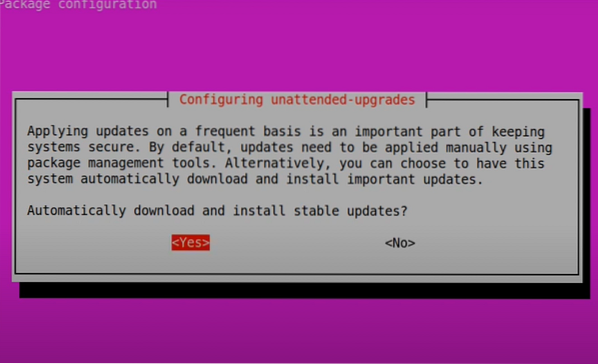
Norėdami visam laikui pašalinti šią funkciją, naudokite šią komandinę eilutę:
$ sudo apt pašalinkite neprižiūrimus naujovinimusŠi komanda nepakenks kitai jūsų „Ubuntu“ sistemos programinei įrangai ar funkcijoms.
Išjungę neprižiūrimus naujovinimus, būtinai paleiskite šias komandas, kad atnaujintumėte sistemą rankiniu būdu:
$ sudo apt atnaujinimas
Grafiškai įjungti / išjungti neprižiūrimus naujovinimus
Atidarykite programinę įrangą ir naujinimus iš pagrindinio meniu paieškos mygtuko.
Programinės įrangos ir naujinimų parinktyje eikite į skyrių Naujinimai ir raskiteAutomatiškai ieškoti naujinių„. Pamatysite, kad jis jau nustatytas kasdien, ir tai yra numatytasis pasirinkimas.
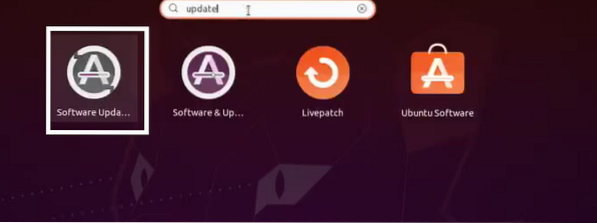
Pakeiskite šią parinktį pagal numatytuosius nustatymus į Niekada, kad automatinių naujinimų atsisiuntimas taptų niekad nereikalingas, o jūsų sistema jo daugiau nebeatsisiųs.
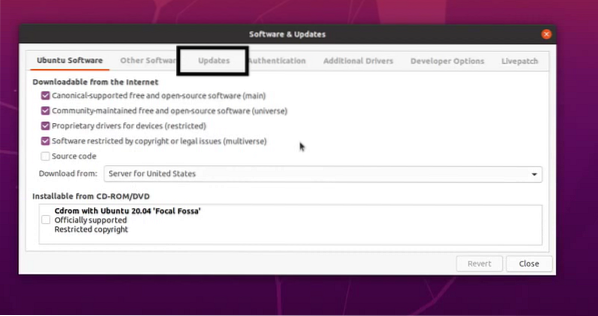

Išvada
Štai kaip galite lengvai išjungti neprižiūrimus „Ubuntu“ naujinimus, ir mes siekiame pateikti kitą procedūrą, kad tai būtų lengva padaryti. Kaip jau minėjome, tai pagal numatytuosius nustatymus įgalinta funkcija, kuri nuolat atnaujina jūsų sistemą, tačiau daugeliui vartotojų tai taip pat erzina dėl klaidų. Galite išjungti šiuos automatinius naujinimus, tačiau atnaujinkite savo sistemą rankiniu būdu, nes tai būtina norint išlaikyti duomenų saugumą sistemoje.
 Phenquestions
Phenquestions


